Подразделы видеонаблюдения:
Простое и в тоже время очень мощное приложение DMSS для просмотра со смартфонов и планшетов камер видеонаблюдения видеорегистраторов RVi, DAHUA Technologies. Возможно ещё для каких-то подойдёт, но это уже нужно пробывать. Для её настройки нужно знать следующее:
- IP или днс имя видеорегистратора(как пробросить порты на видеорегистратор можно почитать тут)
- Логин
- Пароль
В настройках видеорегистратора в настройках учётной записи должны уже быть настроены права для удаленного просмотра. Например учётная запись admin уже такие права имеет. И так заходите в Play Market или Apple Store в поиске набираете DMSS и устанавливаете приложение. Кстати с помощью данного приложения можно сделать очень удобный просмотр видеорегистратора. К примеру купить недорогой планшет, подключить его по wi-fi к вашей сети и установить данное приложение, а сам планшет повесить как «монитор». И в любой момент можно подойти и увидеть просмотр в режиме реального времени, а также просмотр видеозаписей.
Запускаете приложение и приступаем к настройке. Для настройки просмотра видеокамер выбираем CCTV.
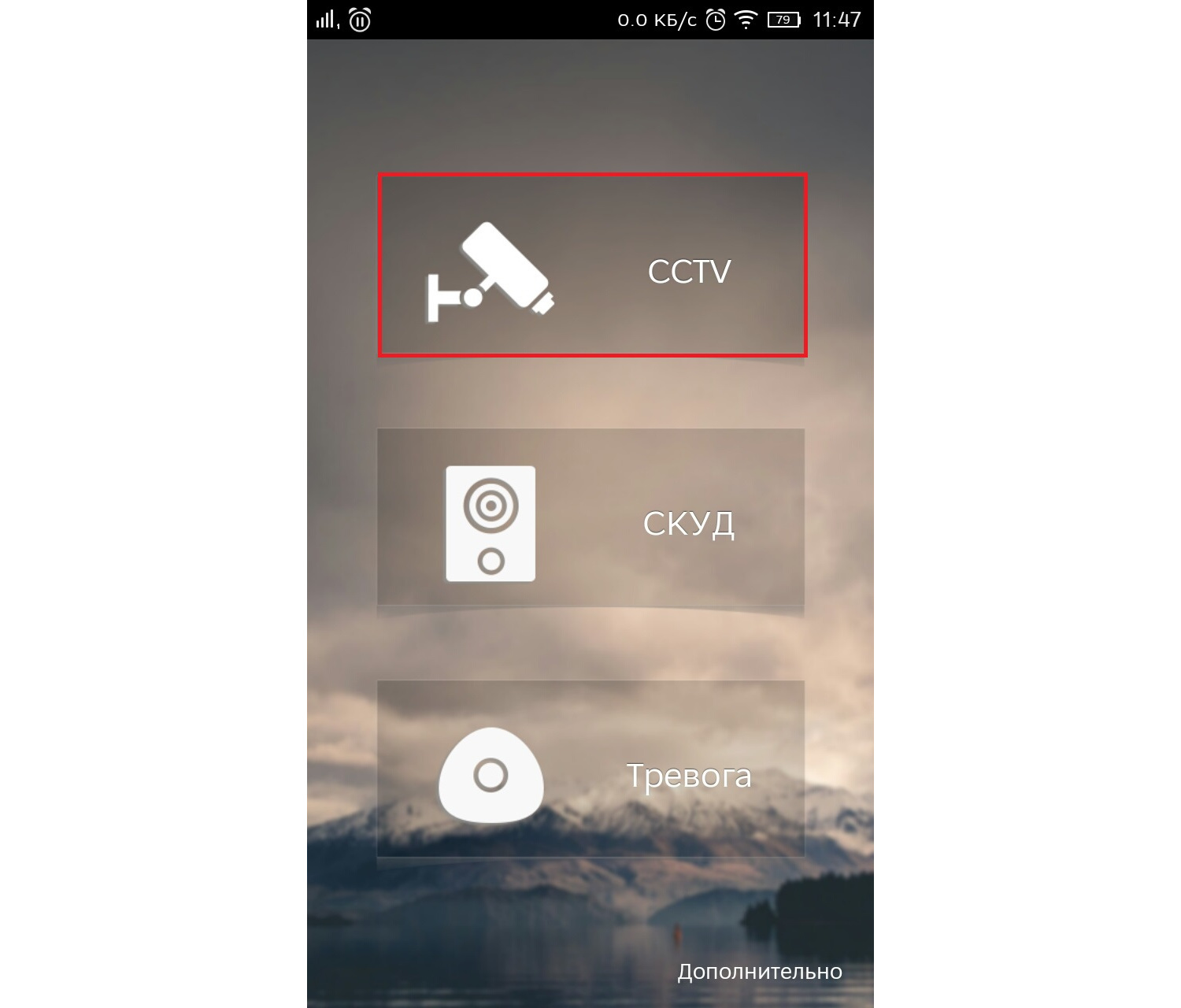
Для начала нужно настроить подключение к видеорегистратору. Слева сверху нажимаем на меню.
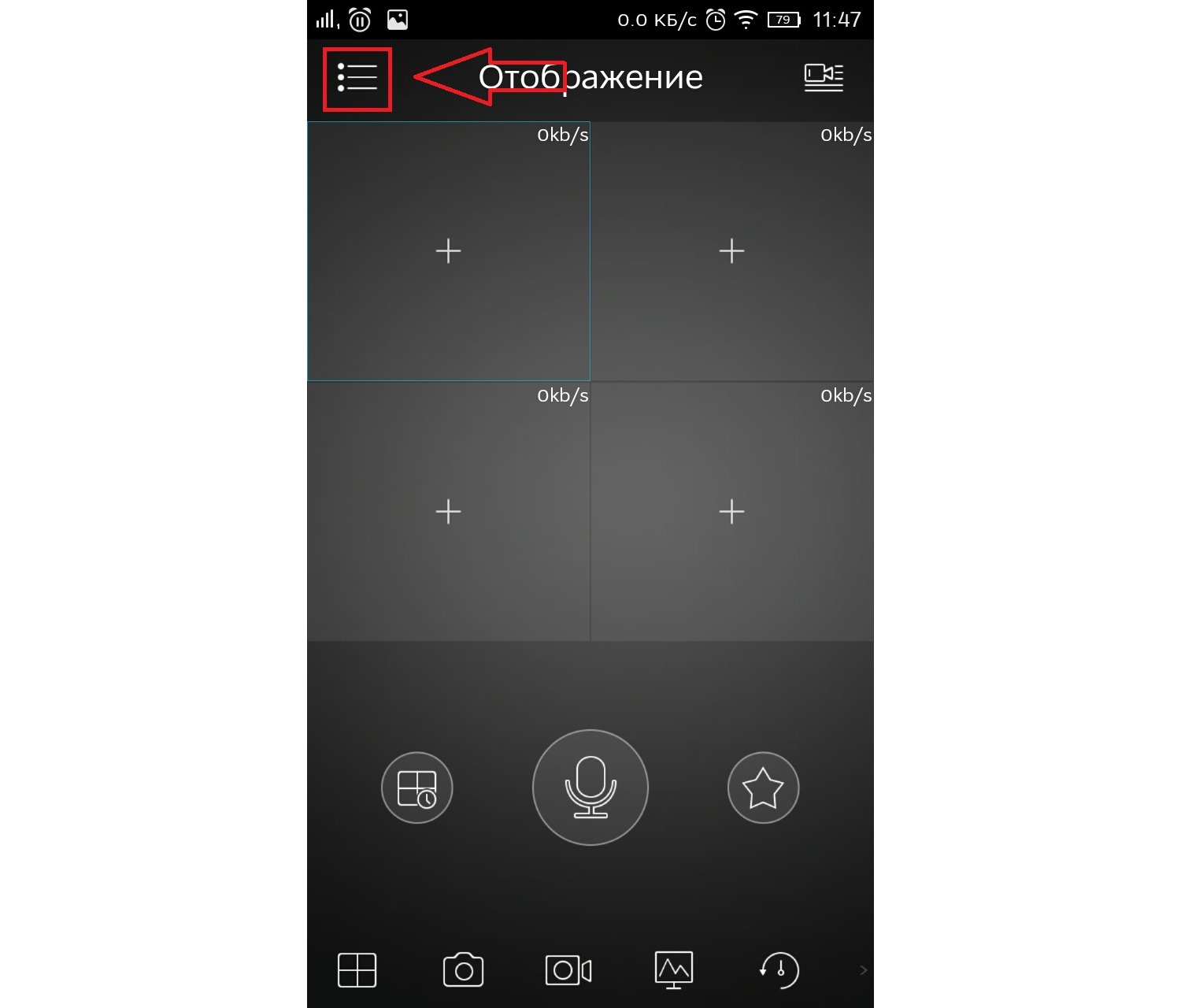
Выбираем устройства, чтобы добавить видеорегистратор.
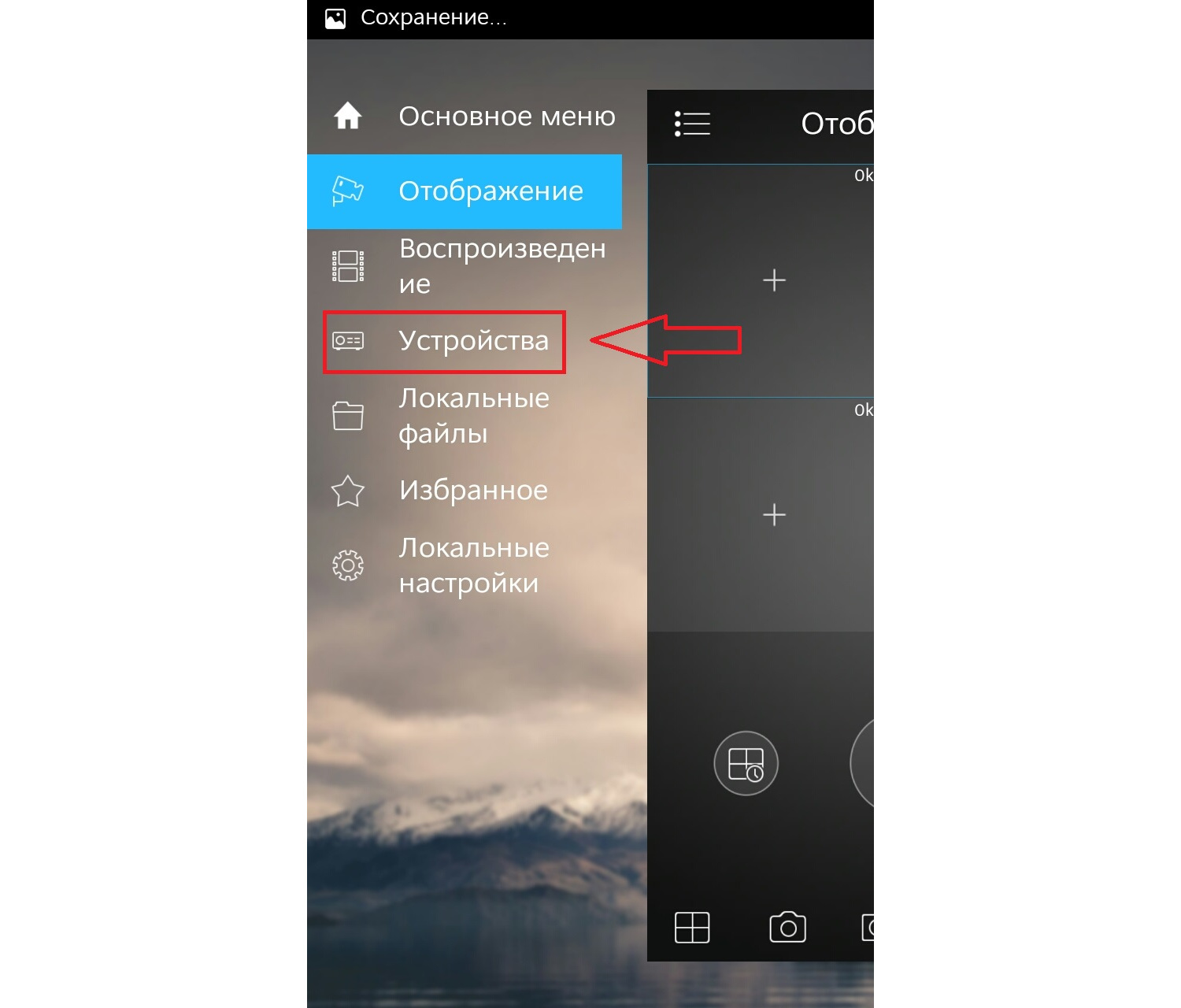
Приложение предлает для ознакомления демонстрационную настройку, она не нужна, поэтому удаляем. Нажимаем на DEMO и потом на корзину.
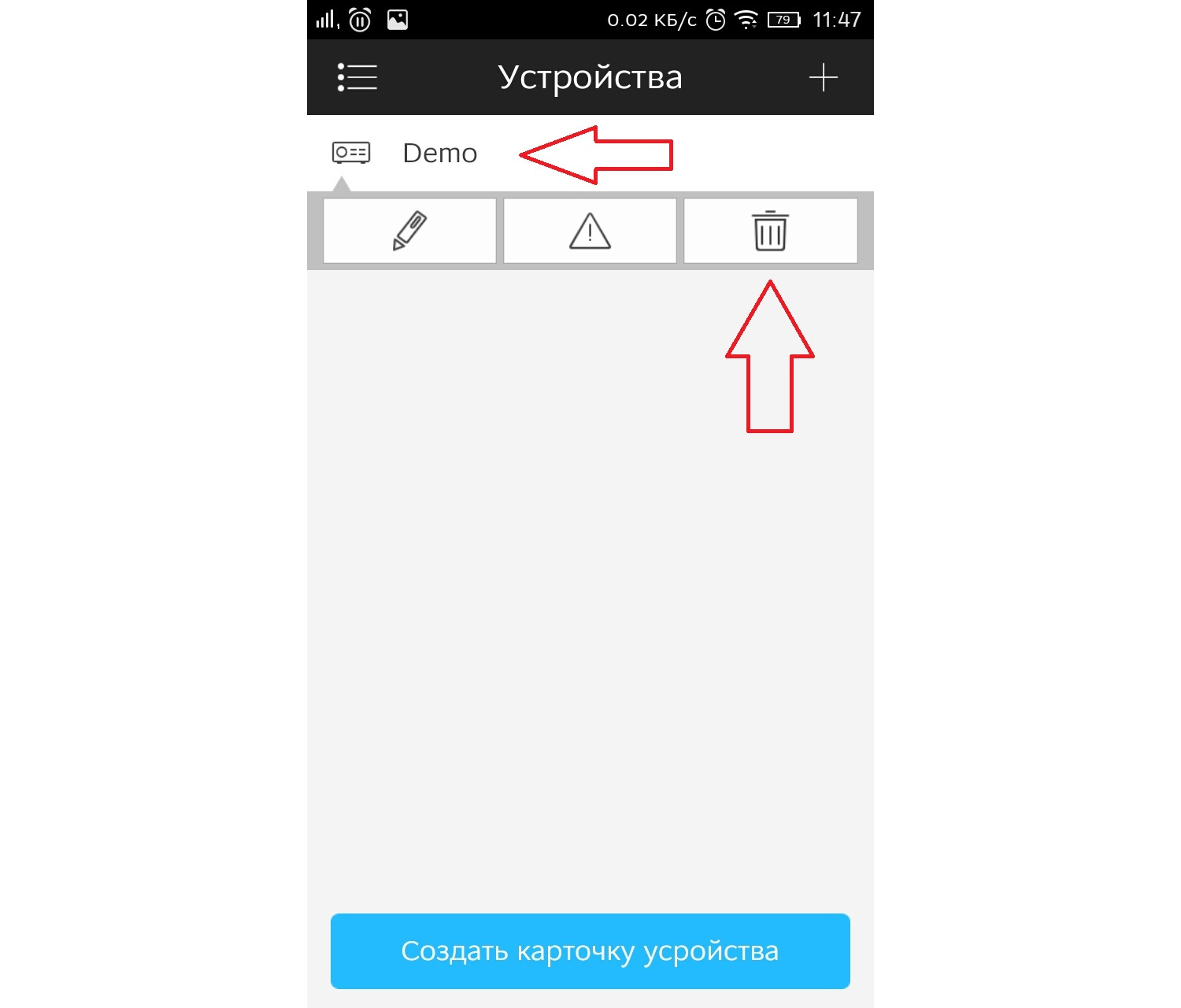
Теперь будем добавлять видеорегистратор. Нажимаем справа сверху плюс.
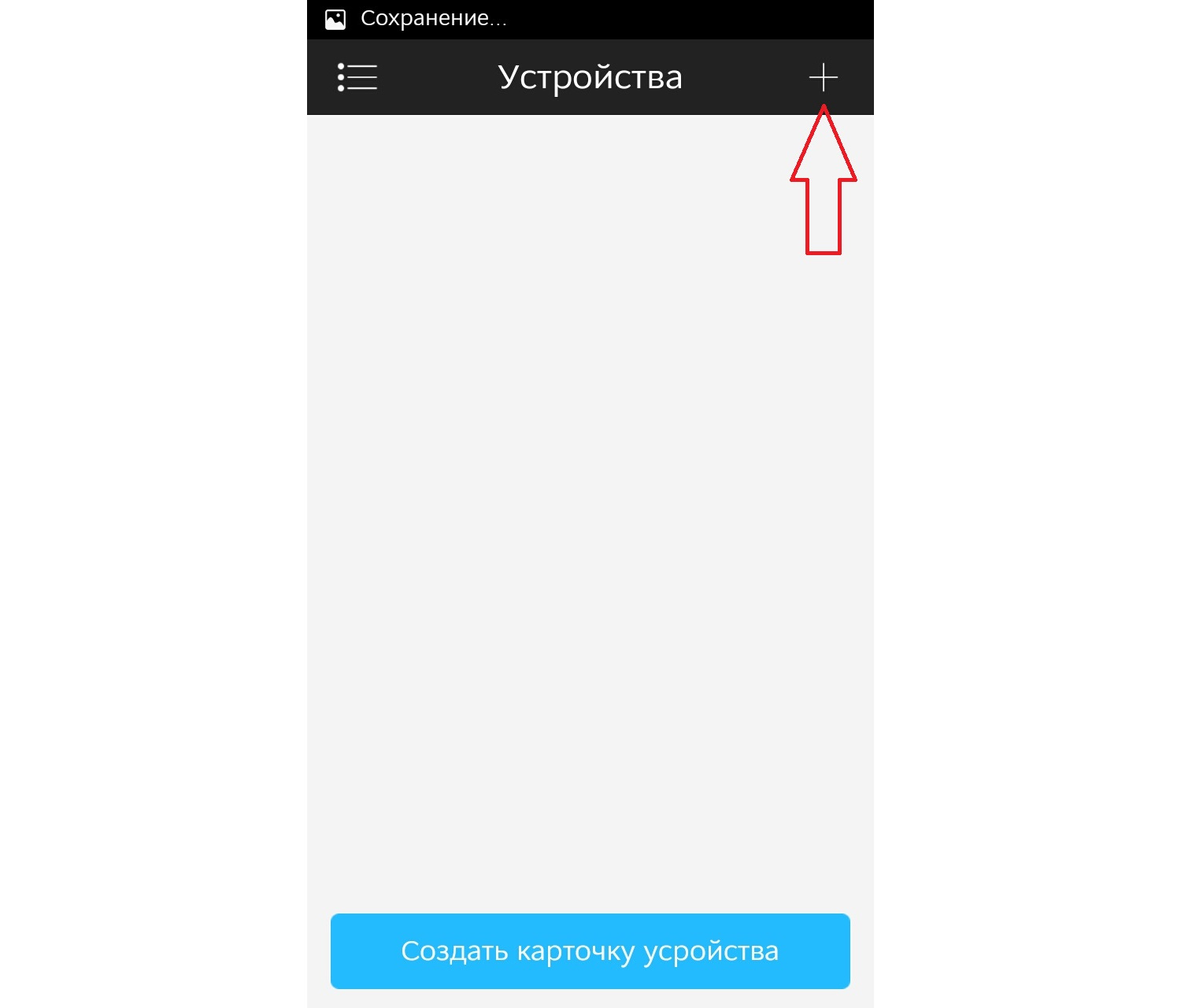
Теперь приложение предлает выбрать сервис через, который будем подключать видеорегистратор. Выбираем IP адрес.
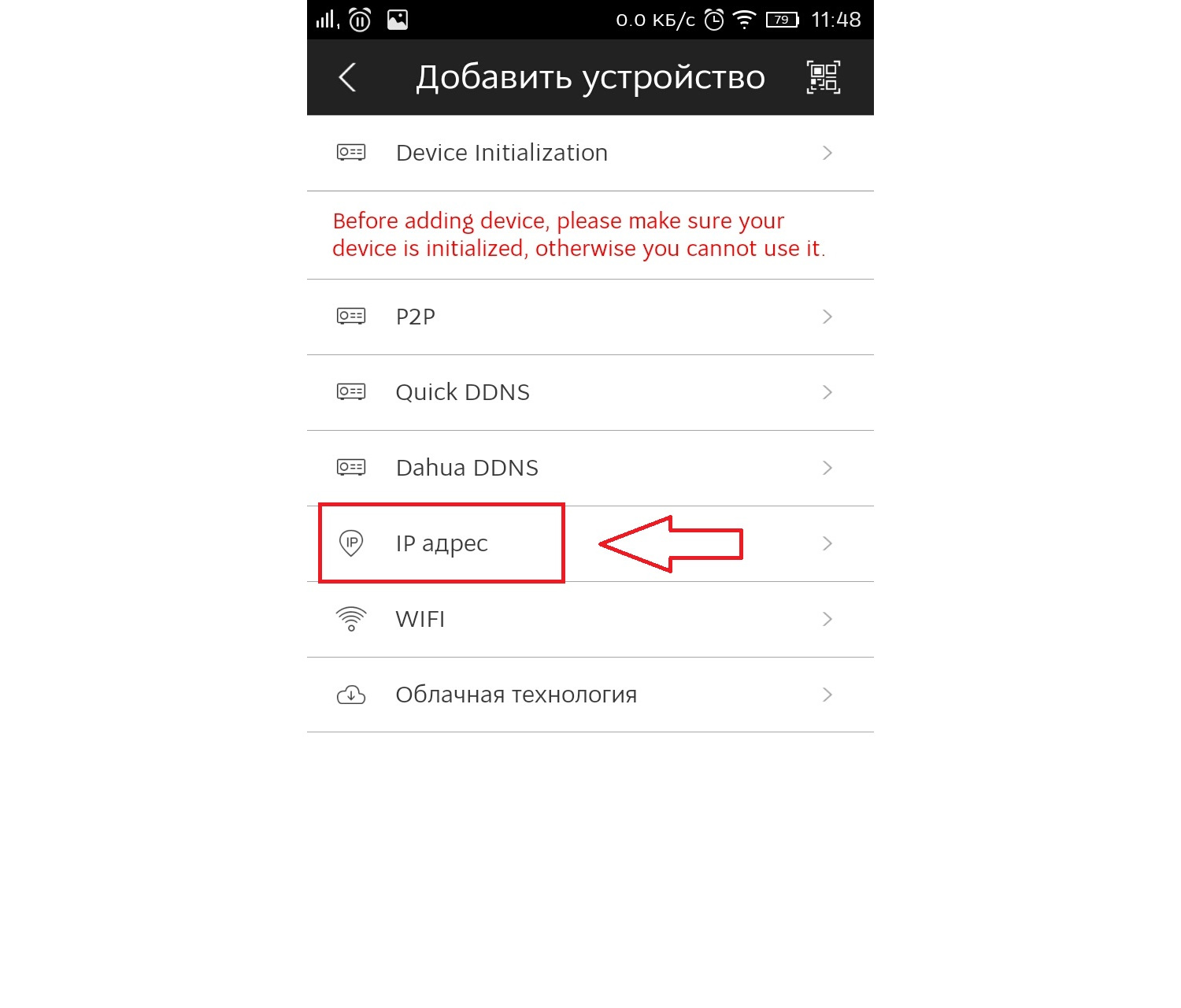
В поле Имя — пишем всё, что угодно, например, Дом. Адрес — тут пишем ip адрес видеорегистратор(внешний публичный, если на роутере пробрасаны порты или внутренний ip адрес — это в том случае, если вы подключаете к своей домашней Wi-Fi сети, там же где и ваш видеорегистратор, тоесть вы находитесь в одной сети). Пользователь и пароль — думаю тут всё понятно. Отображение и воспроизведение, там и там можно выбрать основной или дополнительный поток. Основной поток — это будет отображаться в полном качестве и с самым высоким разрешением, а дополнительный поток — этот как раз сделано специально для просмотра с мобильных устройств, где возможно медленный интернет и поэтому качество урезано и разрешение меньше.
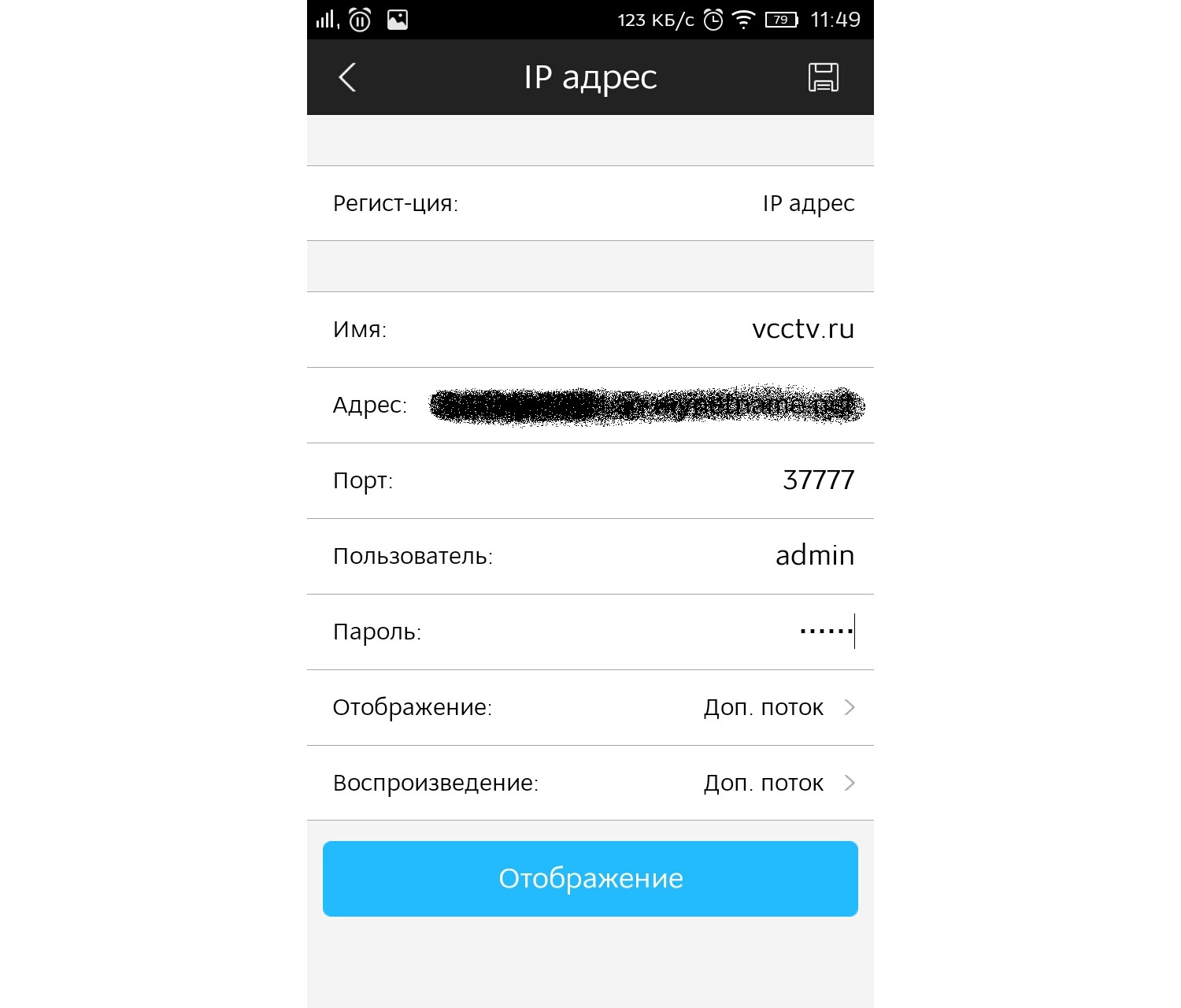
Если использовать основной поток, то понимайте, что будет очень большая исходящая скорость с видеорегистратора, тоесть интернет, к которому подключен видеорегистратор должен быть с большой исходящей скоростью. Например для нормального отображения с видеорегистратора 4-х ip камер FULL HD, исходящая скорость должна быть минимум 20 мегабит. Справа сверху нажимаем сохранить.
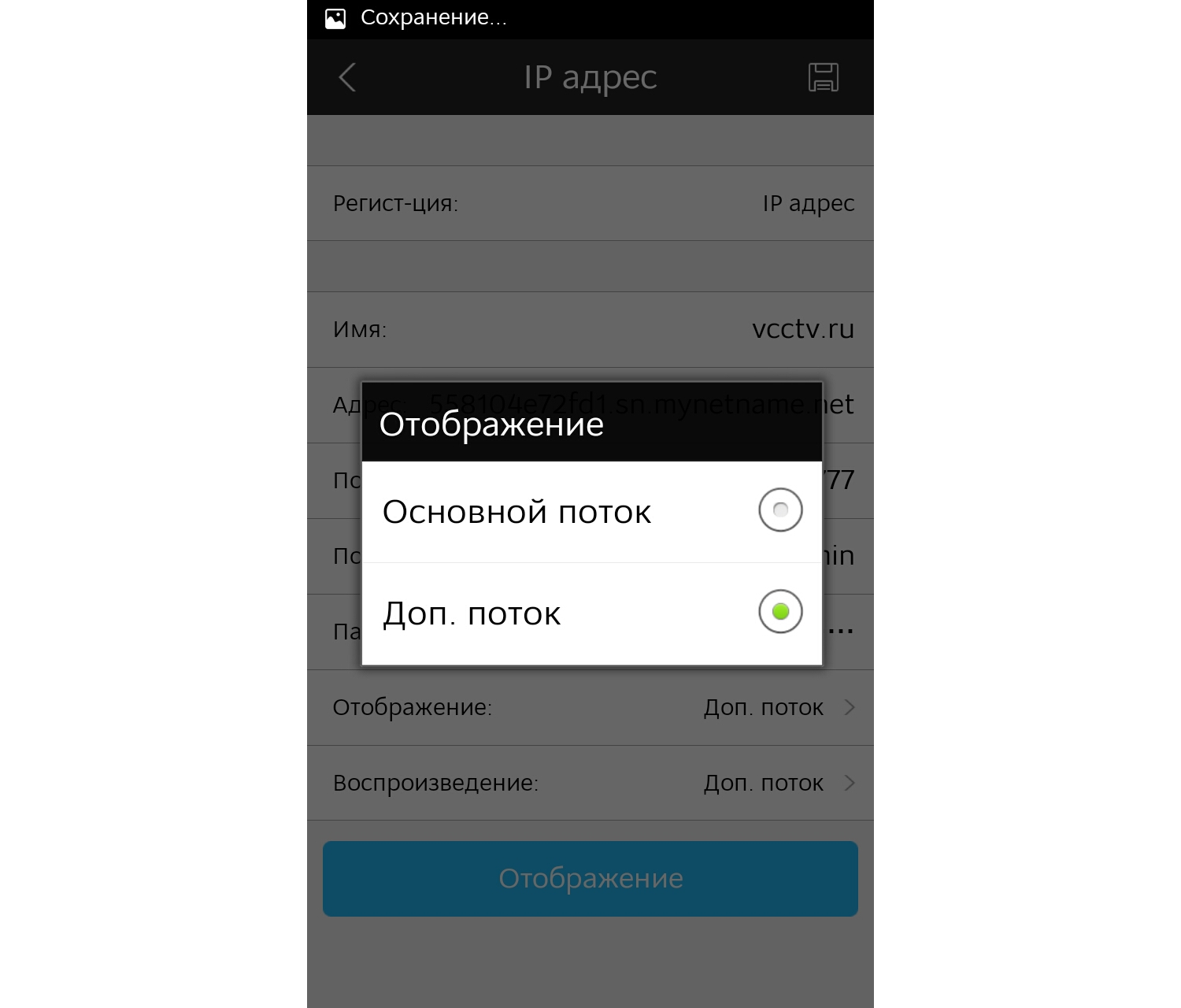
Видеорегистратор добавили.
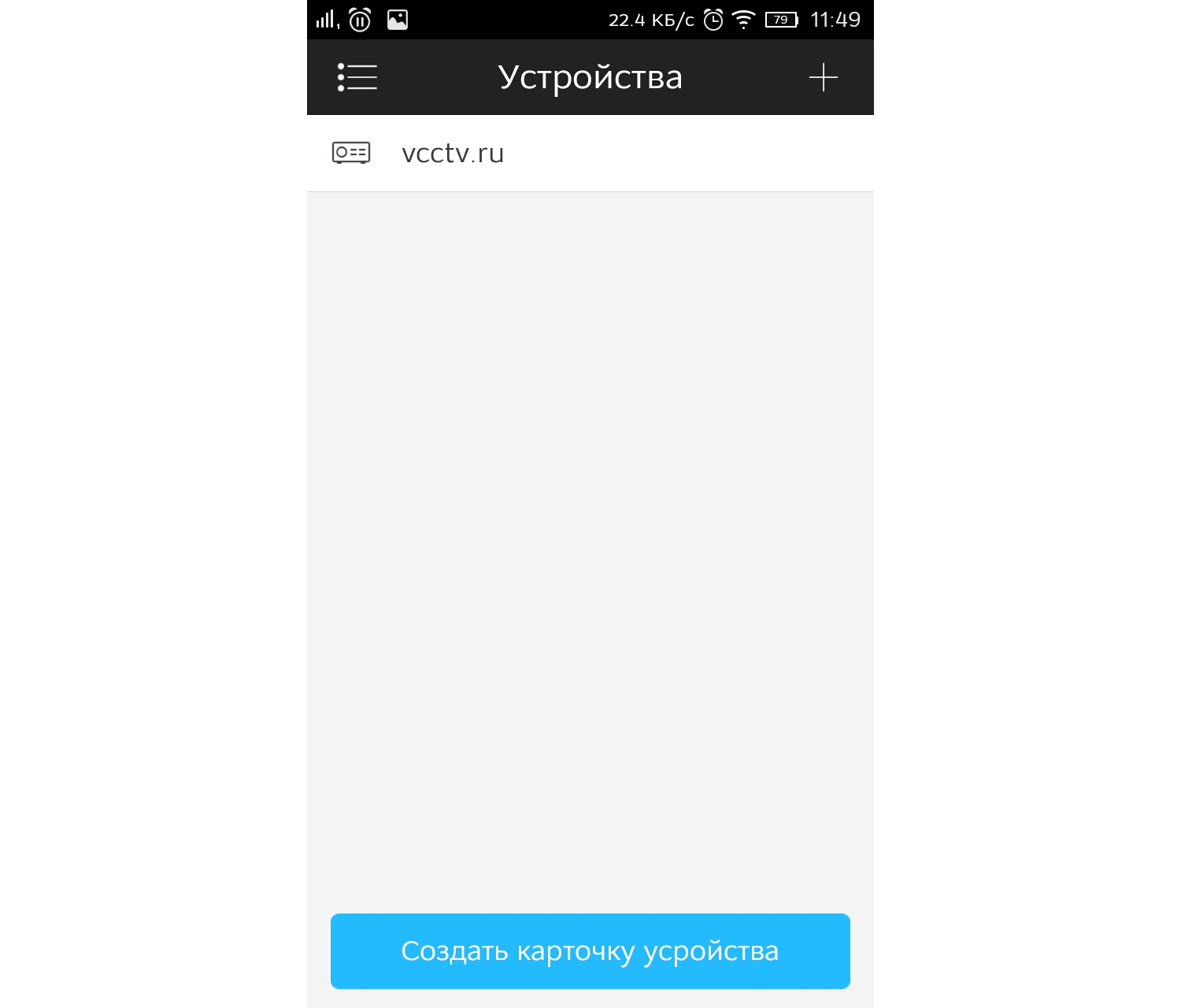
Теперь нажимаем слева сверху на меню и выбираем отображение, чтобы посмотреть камеры в режиме реального времени.
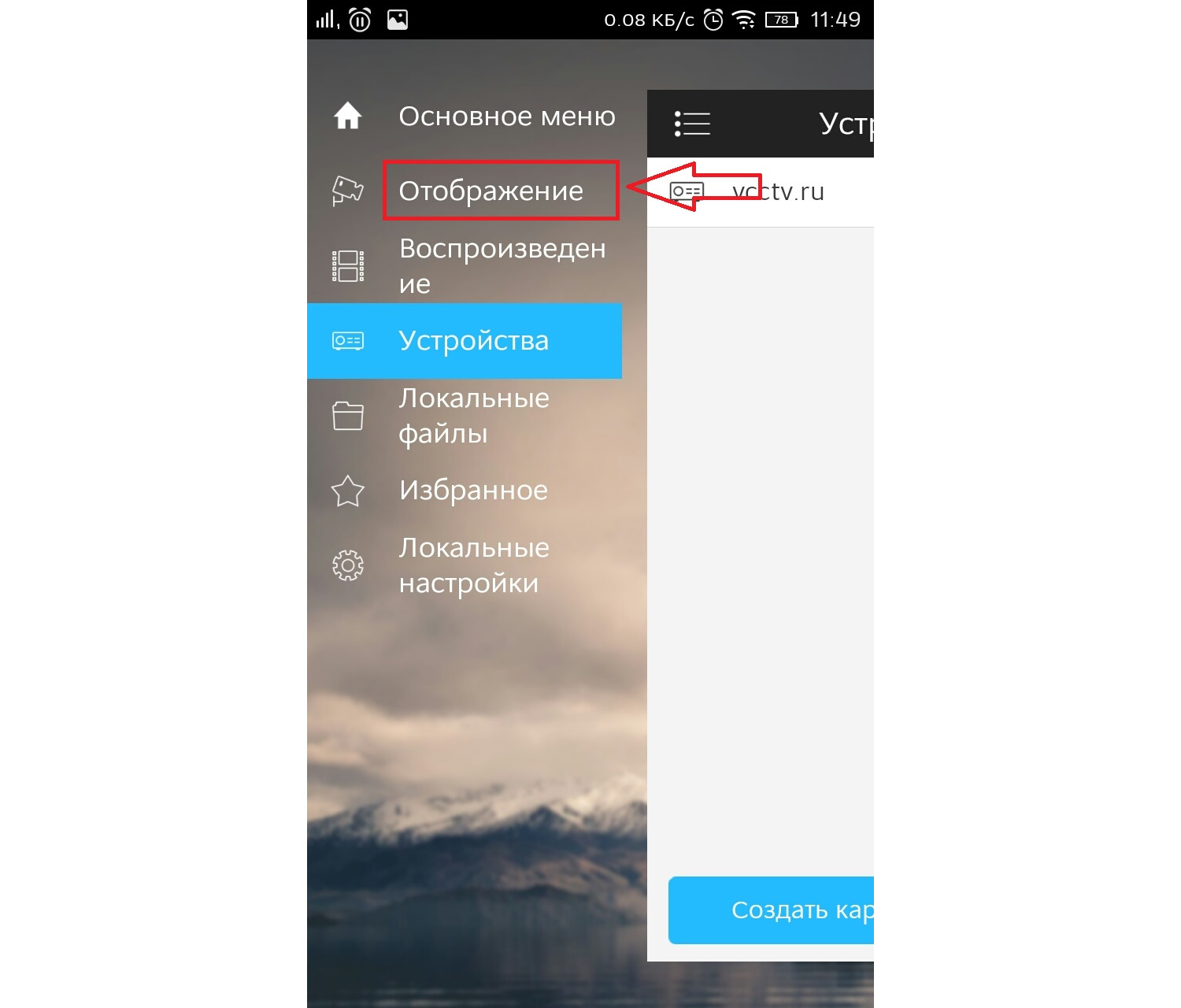
Теперь для отображения камер нажимаем справа сверху на камеру.
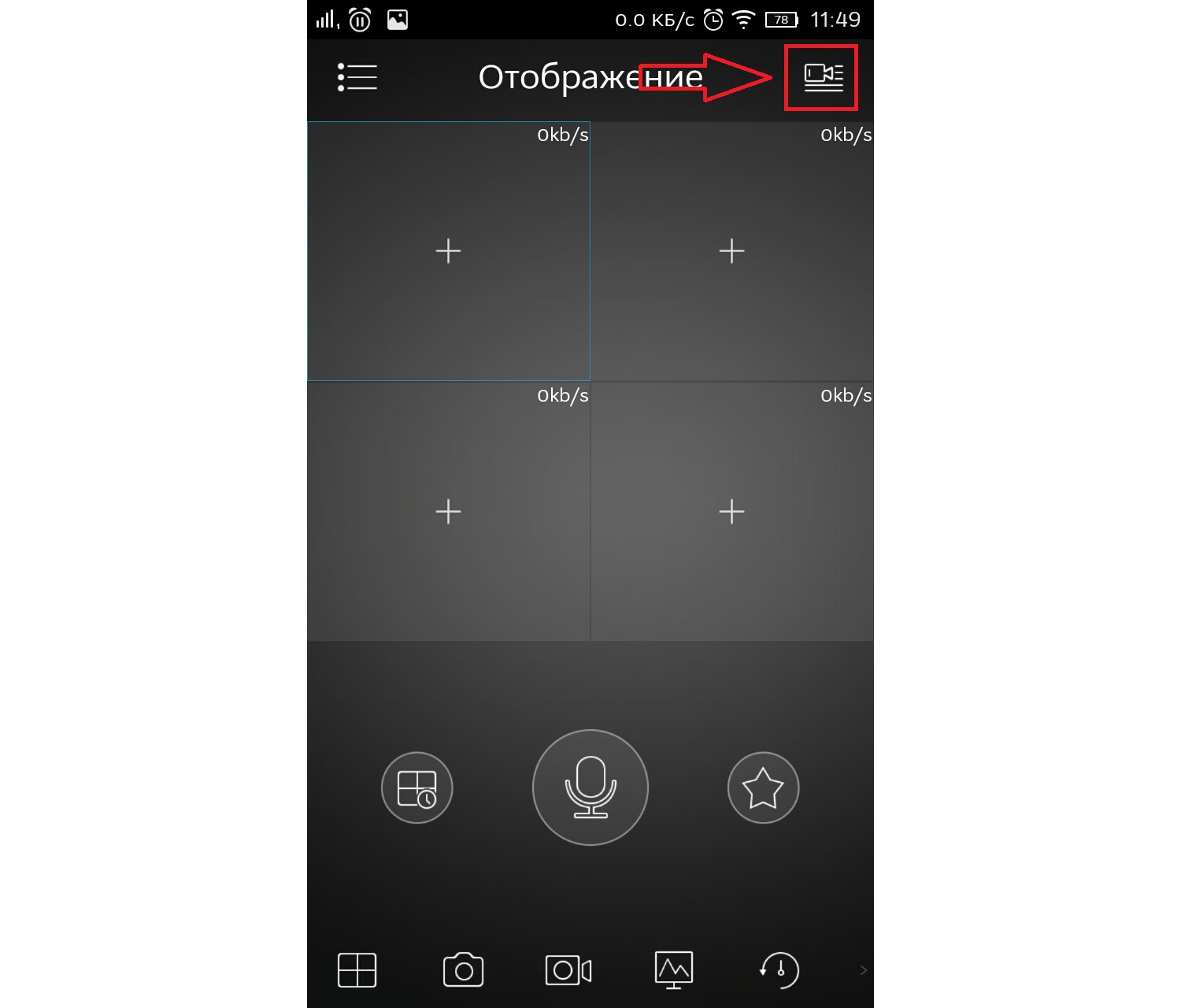
Ставим точки на ваше устройство и при первом подключении будет отображаться только 1 канал. И снизу нажимаем на отображение.
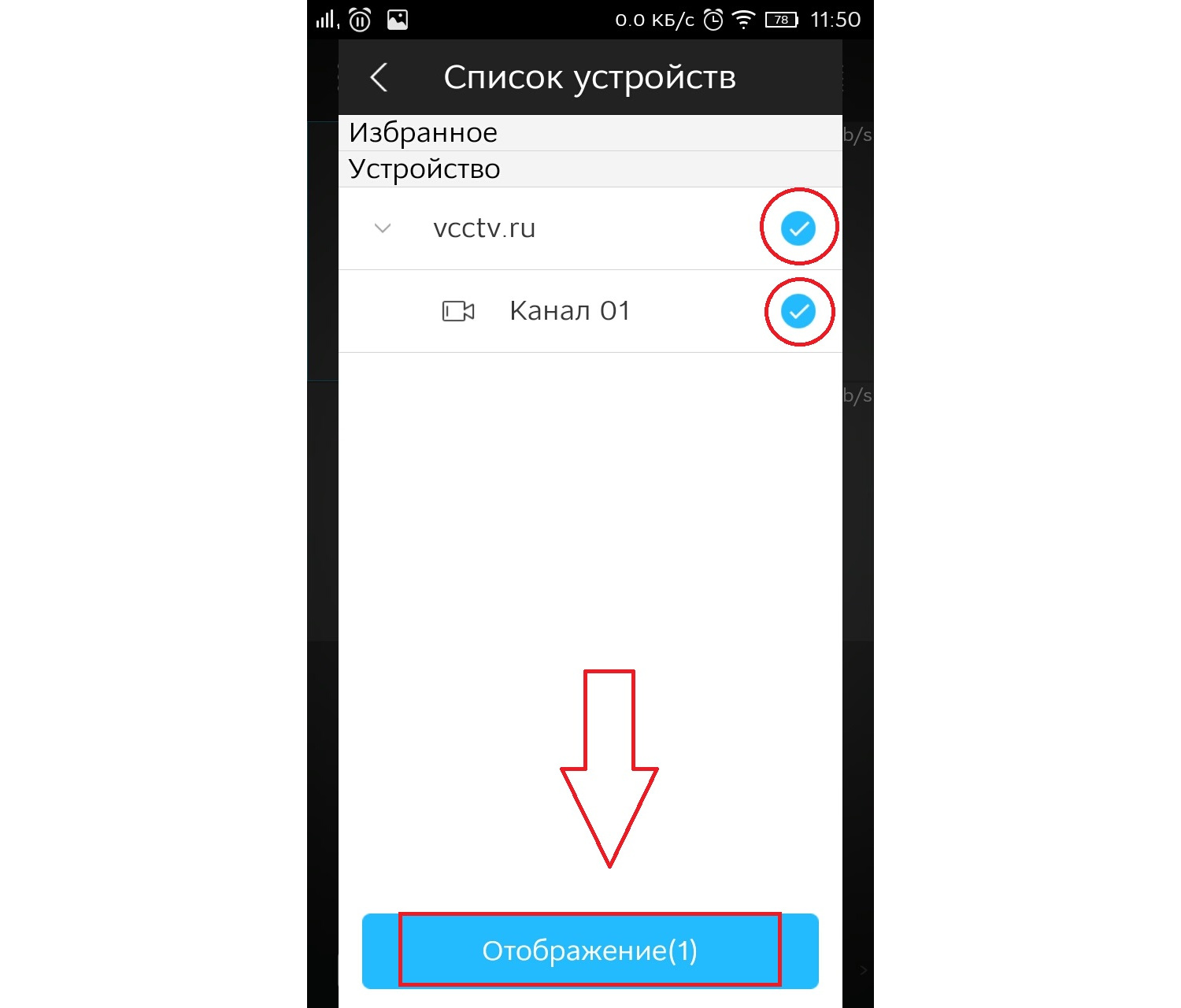
Отобразится одна камера. Теперь ещё раз нажимаем справа сверху на камеру и видим, что появились остальные каналы. На все ставим точки и нажимаем отображение.
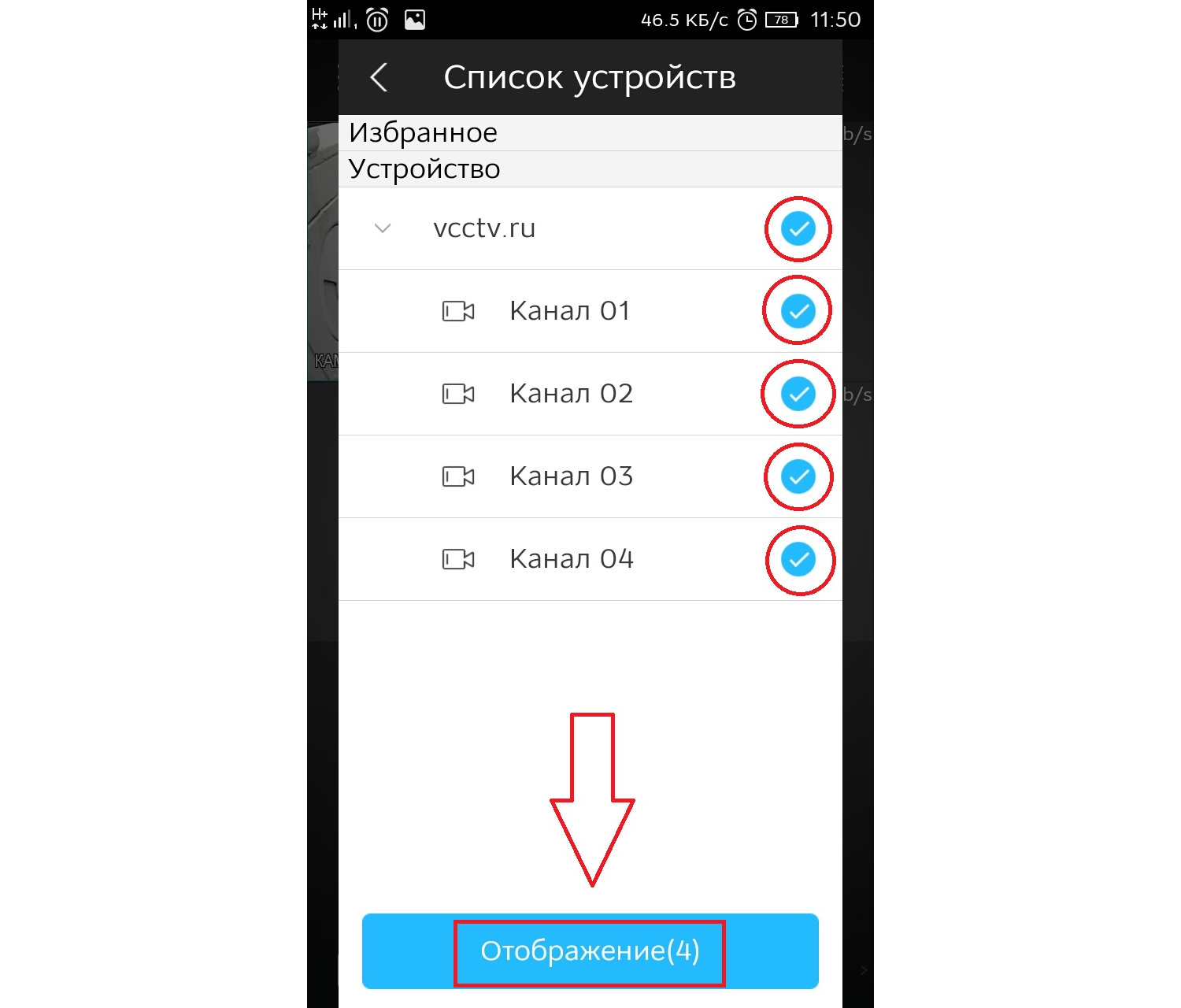
Увидели все камеры — значит всё отлично настроено. Теперь как посмотреть архив записей. Нажимаем слева сверху на меню и выбираем Воспроизведение.
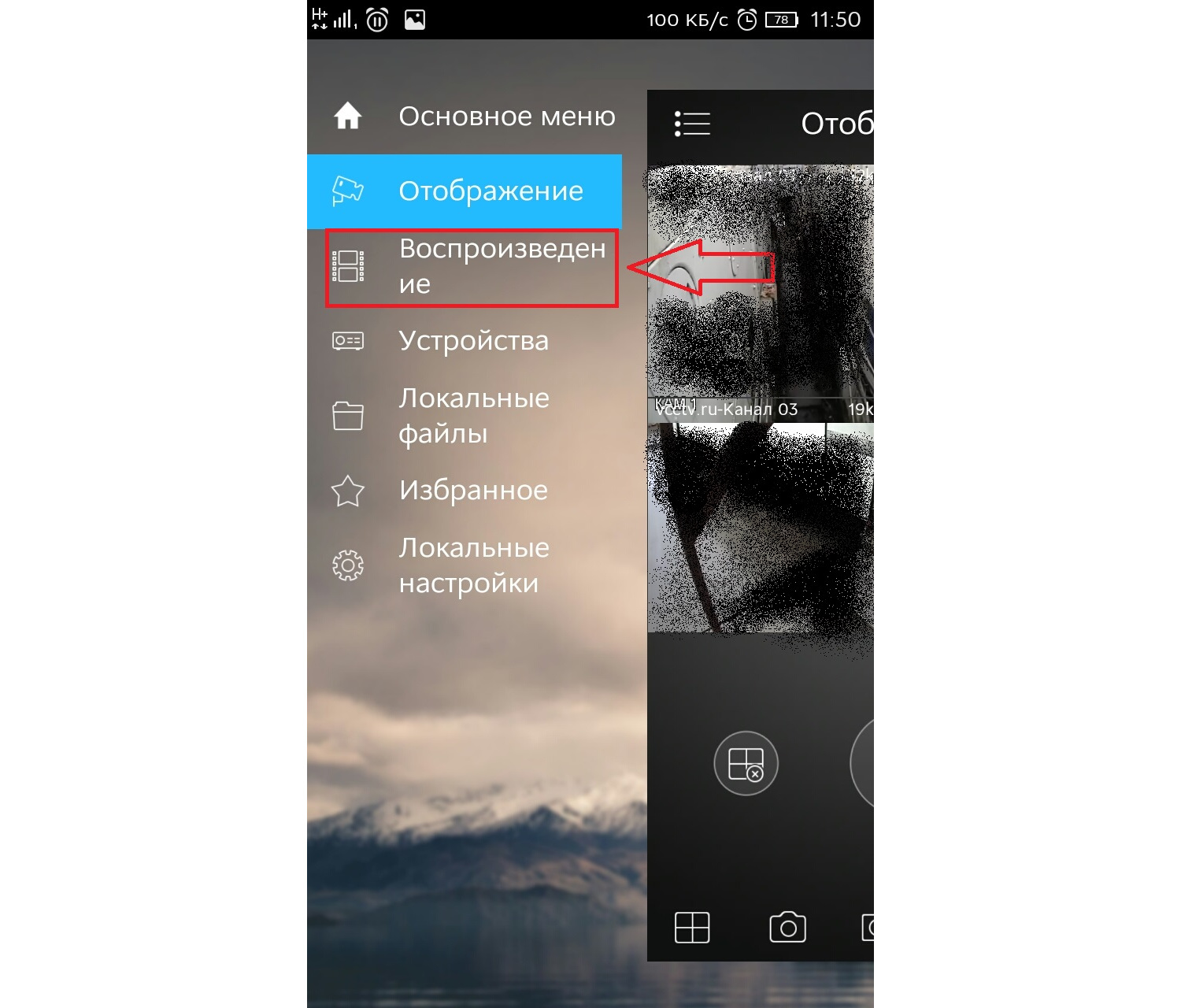
Для просмотра архива нельзя сразу как с отображением запустить все камеры одновременно, это можно сделать только поочереди. И имейте ввиду, что если вы в данный момент подключены к медленному интернету, то нормально посмотреть не получится и будет всё время ошибка подключения. Для просмотра видеозаписи должен быть устойчивый канал связи. И так нажимаете на плюс.
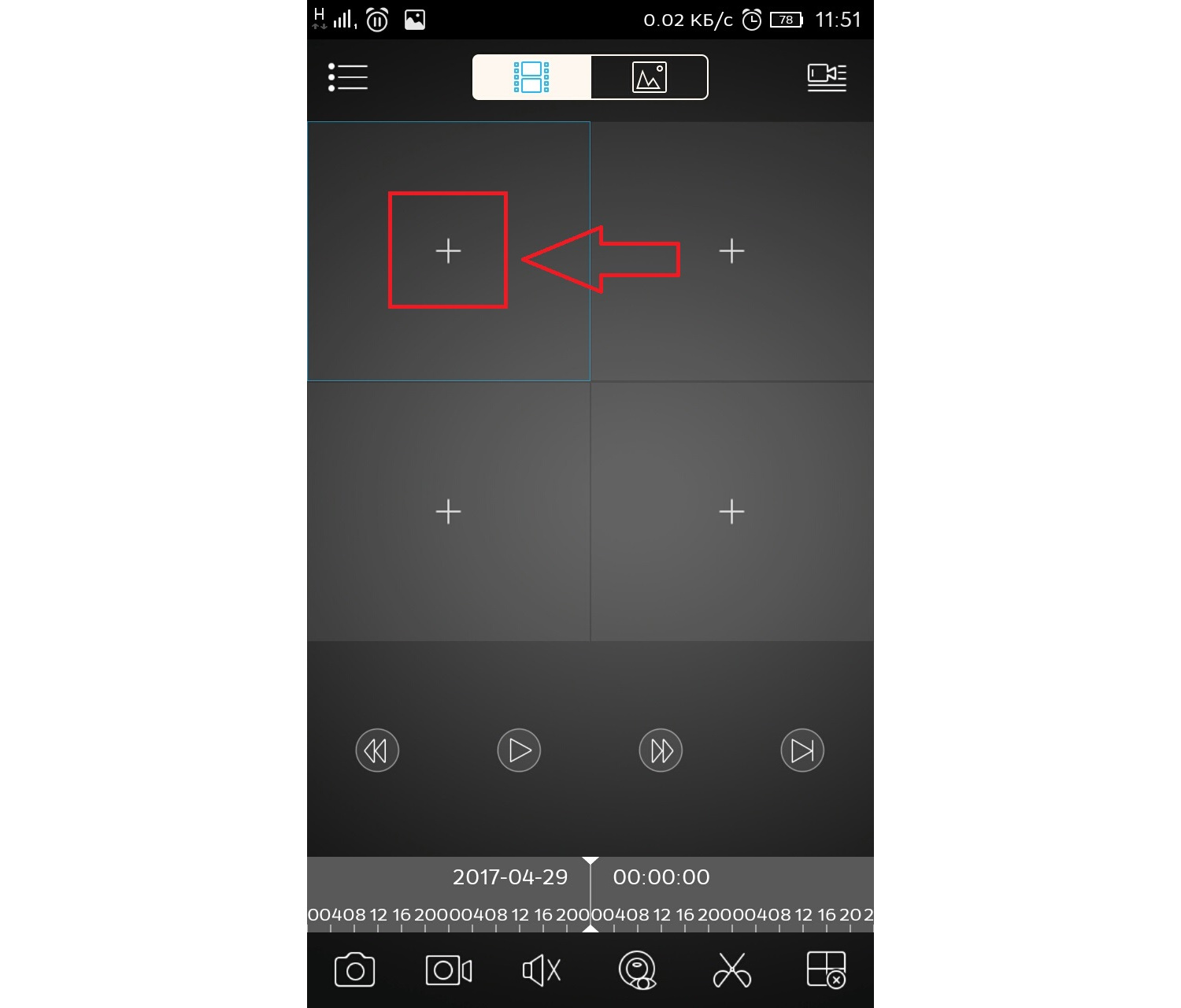
И у вас появляется небольшое меню. Тут нужно указать время начала и конец записи. Максимальный интервал 24 часа. И ниже выбираете номер канала, тоесть ту камеру, которая вам нужна.
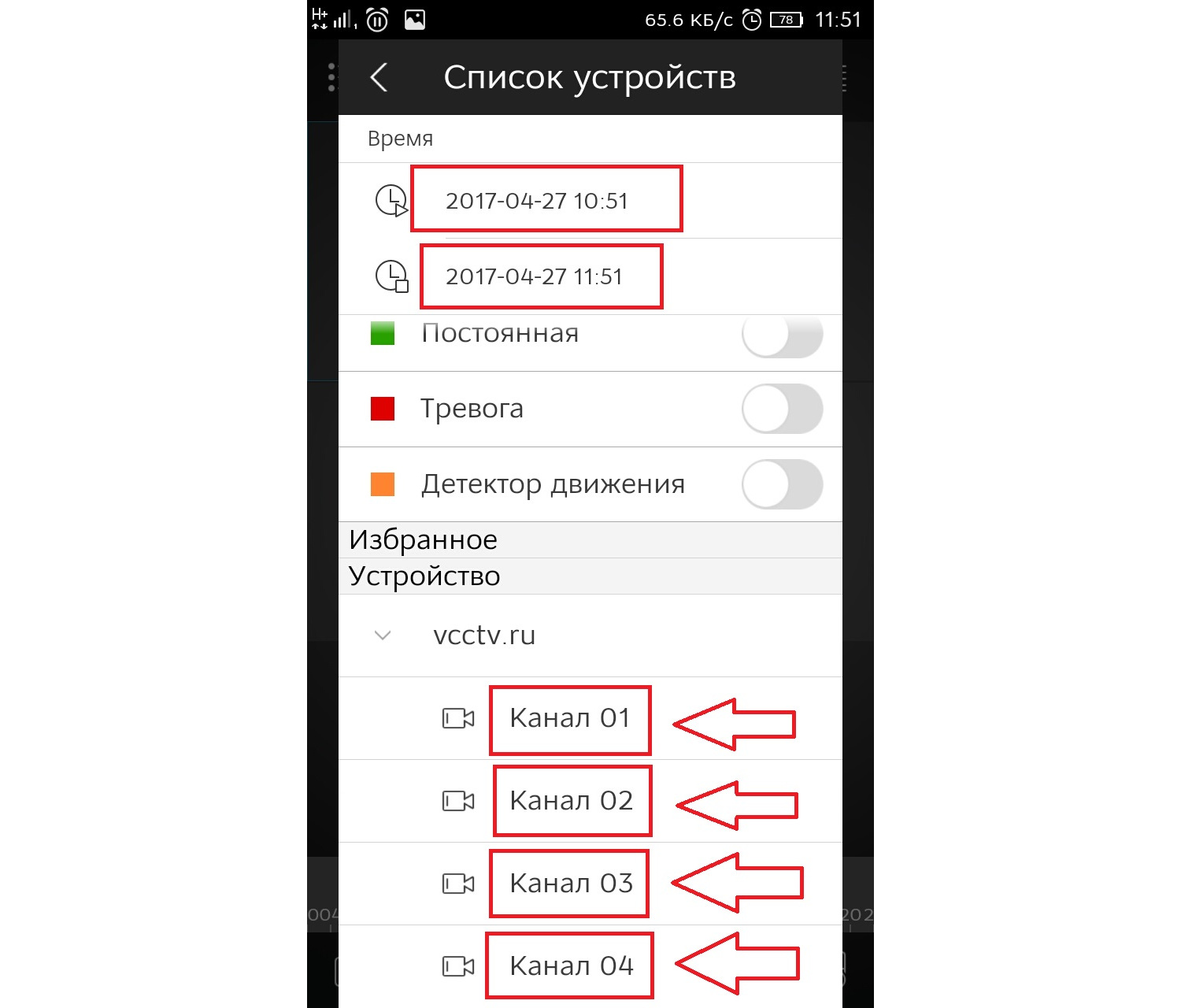
И в левом вверхнем окне появится архив записи. Ниже пальцем можно проматывать.
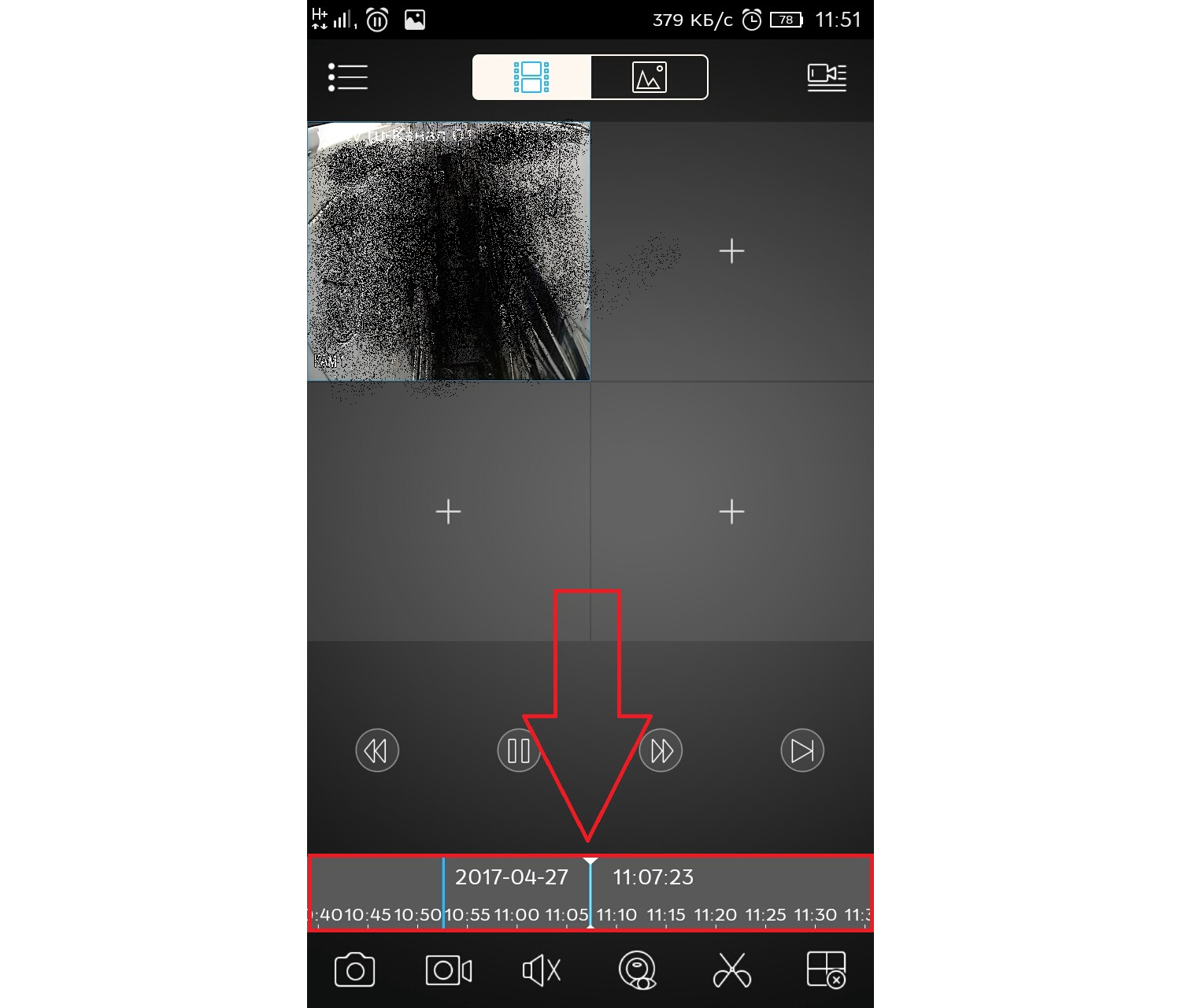
И для удобства можно тапнуть два раза на картинку и тогда она откроется на весь экран. И если вам нужно смотреть одновременно несколько камер, то также нажимаете на плюс справа сверху выставляете время и выбираете канал.
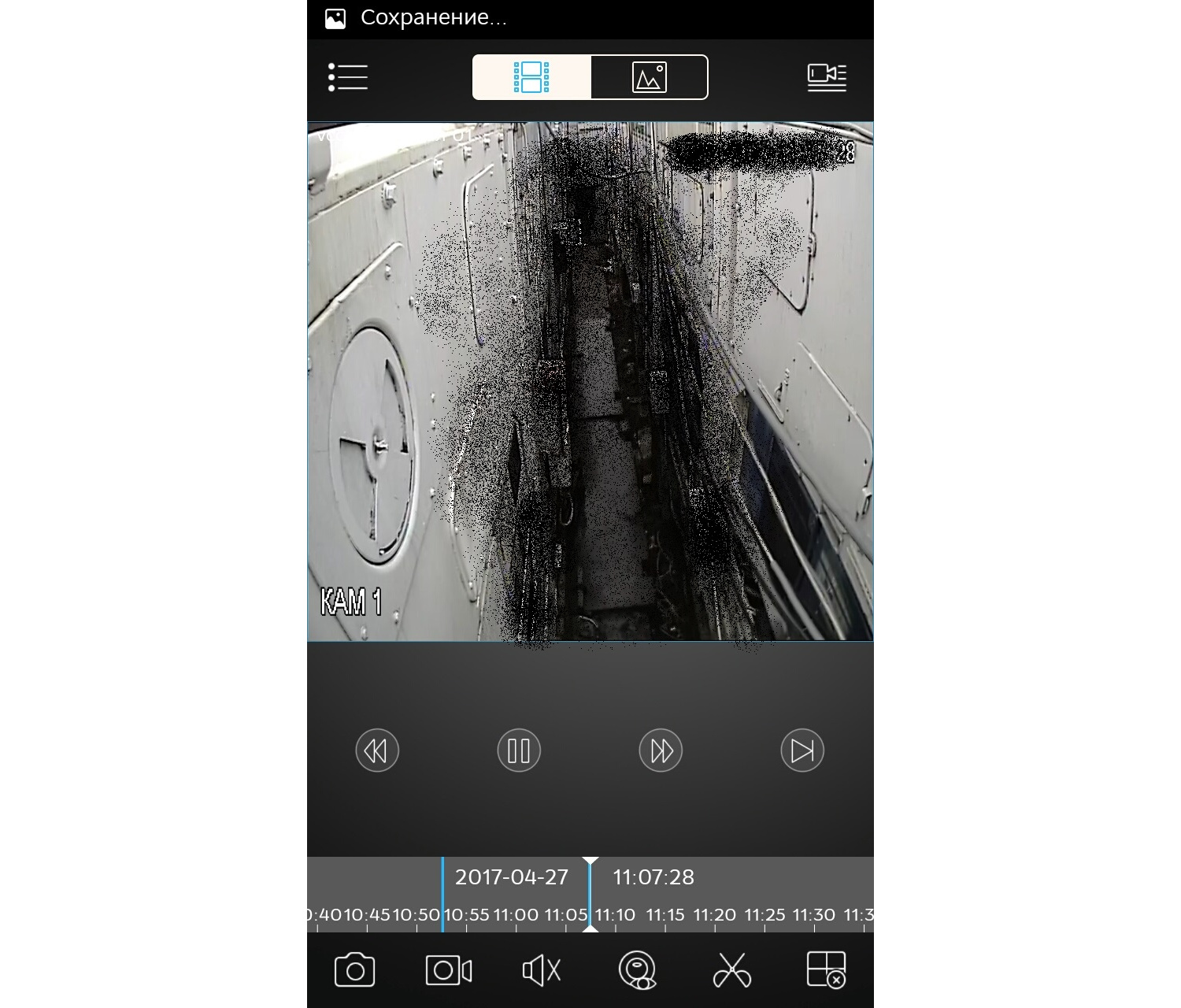
В приложении существуют ещё другие функции, сделать скриншот, сохранить видеозапись, выключили или включить звук. Но тут думаю уже каждый сможет разобраться.
Dahua DMSS — это приложение для мобильных устройств, которое позволяет просматривать видео с камер наблюдения, установленных в различных местах, в режиме реального времени. Для работы с приложением вам необходимо настроить удаленный доступ. Это несложно, если следовать нашей пошаговой инструкции.
Первым шагом является настройка устройства. Для этого откройте приложение Dahua DMSS и перейдите на вкладку «Устройства». Далее нажмите на кнопку «Добавить новое устройство» и введите все необходимые данные, такие как IP-адрес камеры и логин/пароль. После этого нажмите на кнопку «Сохранить».
Далее настраиваем удаленный доступ. На вкладке «Устройства» выбираем нашу камеру и нажимаем «Параметры». Затем выбираем вкладку «Сеть» и включаем опцию «Удаленный доступ». Введите порт и IP-адрес вашего маршрутизатора, в котором нужно прописать портфорвардинг. Это нужно для того, чтобы ваше устройство было доступно из интернета.
Теперь мы переходим к настройке маршрутизатора. Заходим в настройки маршрутизатора и создаем правило для портфорвардинга. Введите порт, который вы указали в приложении DMSS, и IP-адрес устройства, на которое вы хотите получить удаленный доступ. Сохраните настройки.
Все настройки закончены! Теперь вы можете получить удаленный доступ к вашим камерам через приложение Dahua DMSS из любой точки мира. Не забудьте проверить соединение и настроить высокую скорость интернета для более качественной передачи видео.
Содержание
- Как настроить удаленный доступ в приложении Dahua DMSS?
- Шаг 1. Установите приложение DMSS на свое устройство.
- Шаг 2. Добавьте устройство в список оборудования в приложении DMSS.
- Шаг 3. Настройте удаленный доступ в приложении DMSS.
- Шаг 4. Подключитесь к удаленному устройству.
- Шаг 1: Скачивание приложения на устройство
- 1.1. Определение типа устройства
- 1.2. Поиск приложения в магазинах
- 1.3. Скачивание с официального сайта
- Шаг 2: Регистрация аккаунта
- 1. Начало регистрации
- 2. Подтверждение регистрации
- Шаг 3: Добавление устройства в приложение
- Шаг 1. Выбор типа устройства
- Шаг 2. Заполнение информации об устройстве
- Шаг 3. Сохранение настроек и подключение к устройству
- Шаг 4: Настройка удаленного доступа в приложении
- Настройка удаленного доступа на устройстве
- Настройка удаленного доступа в приложении DMSS
- Вопрос-ответ
- Как настроить удаленный доступ в Dahua DMSS?
- Как узнать IP адрес устройства?
- Как создать учетную запись для удаленного пользователя?
- Как проверить удаленный доступ?
- Что делать, если удаленный доступ не работает?
- Могу ли я настроить удаленный доступ на мобильном устройстве?
Как настроить удаленный доступ в приложении Dahua DMSS?
Шаг 1. Установите приложение DMSS на свое устройство.
Первым шагом в настройке удаленного доступа к камерам видеонаблюдения Dahua является установка приложения DMSS на мобильный телефон или планшет.
Приложение можно загрузить бесплатно из магазина приложений App Store или Google Play.
Шаг 2. Добавьте устройство в список оборудования в приложении DMSS.
Для добавления устройства в список оборудования выполните следующие действия:
- Откройте приложение DMSS;
- Выберите пункт меню «Оборудование»;
- Нажмите на «+» в верхнем правом углу экрана;
- Выберите тип устройства (камеру, видеорегистратор и пр.);
- Введите данные для подключения к устройству (адрес, порт, логин и пароль).
Шаг 3. Настройте удаленный доступ в приложении DMSS.
Для настройки удаленного доступа в приложении DMSS выполните следующие действия:
- Выберите добавленное устройство в списке оборудования;
- Перейдите в настройки устройства;
- Нажмите на пункт меню «Удаленный доступ»;
- Включите опцию «Удаленный доступ»;
- Установите параметры удаленного доступа (адрес сервера, порт и пр.).
Шаг 4. Подключитесь к удаленному устройству.
Чтобы подключиться к удаленному устройству выполните следующие действия:
- Вернитесь в список оборудования в приложении DMSS;
- Выберите добавленное устройство;
- Нажмите на пункт меню «Просмотр живого видео»;
- Введите логин и пароль для удаленного доступа;
- Нажмите на кнопку «Подключиться».
После выполнения этих действий вы сможете удаленно просматривать видео с камер наблюдения Dahua с помощью приложения DMSS на своем устройстве.
Шаг 1: Скачивание приложения на устройство
1.1. Определение типа устройства
Перед тем, как приступить к скачиванию приложения, необходимо определить тип устройства, на котором будем использовать DMSS. Приложение официально поддерживает ОС Android и iOS. Для устройств на базе других ОС необходимо проверить совместимость вручную.
1.2. Поиск приложения в магазинах
Для ОС Android необходимо зайти в Google Play или другой магазин приложений и в поиске ввести Dahua DMSS. Для iOS — в App Store и выполнить аналогичные действия. После нахождения приложения, необходимо нажать кнопку установки.
1.3. Скачивание с официального сайта
Для тех пользователей, кто не может использовать официальные магазины, есть возможность скачать приложение с сайта производителя. Для этого необходимо перейти на сайт Dahua Technology и в разделе Продукты выбрать DMSS. Затем выбрать соответствующую ОС и скачать приложение.
Шаг 2: Регистрация аккаунта
1. Начало регистрации
Для того, чтобы зарегистрироваться в приложении Dahua DMSS, нажмите на кнопку «Регистрация», которая находится в нижней части экрана.
После этого откроется окно с формой регистрации. Необходимо заполнить все поля:
- Электронная почта
- Имя пользователя
- Пароль
- Подтвердите пароль
2. Подтверждение регистрации
Как только Вы заполните все поля, нажмите на кнопку «Зарегистрироваться». Произойдет проверка введенных данных, и если все правильно, Вы получите сообщение об успешной регистрации.
На указанную электронную почту будет выслано письмо с подтверждением регистрации. Вам необходимо перейти по ссылке, указанной в письме, чтобы активировать свой аккаунт.
Шаг 3: Добавление устройства в приложение
Шаг 1. Выбор типа устройства
Перед добавлением устройства в приложение Dahua DMSS необходимо выбрать тип устройства. Для этого нажмите на кнопку в левом углу экрана с изображением плюса (+), а затем выберите тип устройства: камера, видеорегистратор или NVR.
Шаг 2. Заполнение информации об устройстве
После выбора типа устройства необходимо заполнить информацию об устройстве. Введите название устройства, IP-адрес, порт, логин и пароль. При необходимости, вы можете выбрать способ доступа (локальный или удаленный) и выбрать каналы для просмотра.
Важно: Для создания удаленного доступа необходимо указать в поле IP-адрес доменное имя или внешний IP-адрес сети камеры, а в поле порт – номер порта, на котором работает камера.
Шаг 3. Сохранение настроек и подключение к устройству
После заполнения информации об устройстве нажмите на кнопку «Сохранить», чтобы сохранить настройки. Затем нажмите на имя устройства в списке устройств и подключитесь к нему, нажав кнопку «Подключиться». Теперь вы можете получить доступ к видеопотокам и настроить удаленный доступ в приложении Dahua DMSS.
Шаг 4: Настройка удаленного доступа в приложении
Чтобы получить удаленный доступ к системе видеонаблюдения через приложение DMSS, следует выполнить настройки на устройстве и приложении.
Настройка удаленного доступа на устройстве
Для начала необходимо включить удаленный доступ на устройстве. Зайдите в меню настроек видеорегистратора и выберите раздел «Сеть». Далее, перейдите к настройке «Протокол DDNS» и включите опцию «DDNS-сервер». Введите данные вашего аккаунта, которые были указаны в Шаге 3. Сохраните изменения и выйдите из настроек.
Настройка удаленного доступа в приложении DMSS
Запустите приложение DMSS и зайдите в раздел «Устройства». Нажмите на кнопку «Добавить» и выберите тип устройства (в данном случае – видеорегистратор). Заполните необходимые данные, включая IP-адрес и порт вашего устройства, а также логин и пароль от устройства. Сохраните изменения и выйдите из настроек.
Теперь вы можете получить удаленный доступ к вашей системе видеонаблюдения через приложение DMSS.
Вопрос-ответ
Как настроить удаленный доступ в Dahua DMSS?
Чтобы настроить удаленный доступ в Dahua DMSS, нужно открыть приложение и перейти в раздел «Устройства». Далее, в списке устройств нужно выбрать нужный и нажать на кнопку «Настроить». В настройках нужно включить удаленный доступ, задать порт и создать учетную запись для удаленного пользователя.
Как узнать IP адрес устройства?
IP-адрес можно узнать, зайдя в настройки сети устройства. Обычно IP-адрес присваивается по умолчанию устройству, но если он был изменен, то его можно увидеть в настройках. Также можно воспользоваться утилитой поиска сетевых устройств, которая найдет все устройства в сети.
Как создать учетную запись для удаленного пользователя?
Для создания учетной записи для удаленного пользователя необходимо в меню настроек устройства найти раздел «Пользователи» и нажать кнопку «Добавить». Затем нужно заполнить поля с именем пользователя, паролем и указать права доступа. После этого нужно сохранить настройки и проверить удаленный доступ.
Как проверить удаленный доступ?
Чтобы проверить удаленный доступ, нужно включить VPN и подключиться к удаленной сети. Затем нужно открыть приложение Dahua DMSS и попробовать подключиться к устройству удаленно, используя созданную учетную запись для удаленного пользователя.
Что делать, если удаленный доступ не работает?
Если удаленный доступ в Dahua DMSS не работает, нужно проверить настройки сетевых устройств и убедиться, что они правильно настроены. Также нужно проверить настройки брандмауэра и межсетевых экранов, чтобы убедиться, что они не блокируют удаленный доступ. Если все настройки правильны, можно попробовать перезагрузить устройство и повторно настроить удаленный доступ.
Могу ли я настроить удаленный доступ на мобильном устройстве?
Да, удаленный доступ можно настроить в приложении Dahua DMSS на мобильных устройствах. Для этого нужно установить приложение на свой телефон или планшет, создать учетную запись для удаленного пользователя и настроить удаленный доступ на телефоне или планшете.
В последнее время удаленный просмотр видео с камер стал неотъемлемой частью систем видеонаблюдения.
В данном видео подробно о том, как пользоваться системой DMSS. После просмотра этого ролика вы узнаете:
как установить и настроить программу к себе на телефон, смотреть видео в режиме реального времени,
как посмотреть и сохранить архив записи, а так же несколько очень важных секретов. Вперед к просмотру!
_____________________________________________________________________________________________
Подписывайтесь на наш YouTube канал и не пропускайте самые интересные и актуальные обзоры!
В этом видео мы рассказываем как пользоваться программой DMSS.
Эта программа предназначена для работы с оборудованием фирмы Dahua Technology и др.
DMSS является заменой устаревших программ:
iDMSS lite
iDMSS plus
gDMSS lite
gDMSS plus
